4月2024更新:使用我们的优化工具停止收到错误消息并减慢您的系统速度。 立即获取 此链接
- 下载并安装 修复工具在这里。
- 让它扫描你的电脑。
- 然后该工具将 修理你的电脑.
如果您是Windows操作系统的热情用户,则可能经常会遇到计算机硬盘驱动器上的“系统卷信息”文件夹。 该文件夹不会单独出现。 而是必须启用“文件夹选项”中的“显示隐藏和受保护的文件设置”选项。 但是,您是否从未想过“ System Volume Information”文件夹是什么以及如何使用?

系统卷信息用于许多不同的目的,例如存储系统恢复点,服务数据库信息(用于延长访问时间), 卷影复制服务 用于备份的数据,以及用于修复链接和各种快捷方式的分布式跟踪服务。
如何访问系统卷信息文件夹?
如果使用便携式(USB)驱动器,则可能可以访问此文件夹,因为文件类型不是NTFS(可以是FAT32或exFAT)。 通常有两个文件夹:WPSettings.dat和IndexerVolumeGrid。
IndexerVolumeGrid为播放器分配一个唯一的标识符。 然后,索引服务会分析磁盘上的文件,并对它们进行索引以加快访问速度。 每次将驱动器连接到计算机时,Windows都会搜索驱动器ID,并确定要搜索的搜索数据库以及驱动器应连接到的数据库。 这样,您可以在磁盘上使用不同的搜索选项(Cortana,文件资源管理器等)。
2024年XNUMX月更新:
您现在可以使用此工具来防止 PC 问题,例如保护您免受文件丢失和恶意软件的侵害。 此外,它是优化计算机以获得最大性能的好方法。 该程序可轻松修复 Windows 系统上可能发生的常见错误 - 当您拥有触手可及的完美解决方案时,无需进行数小时的故障排除:
- 步骤1: 下载PC修复和优化工具 (Windows 10,8,7,XP,Vista - Microsoft金牌认证)。
- 步骤2:点击“开始扫描“找到可能导致PC问题的Windows注册表问题。
- 步骤3:点击“全部修复“解决所有问题。
System Volume Information文件夹位于每个硬盘的根目录中(无论是本地硬盘/ SSD还是USB闪存盘)。 它存储与系统恢复服务,索引,文件历史记录功能等有关的系统数据。
默认情况下,“系统卷信息”文件夹是隐藏的,只有“系统”有权访问它。 甚至管理员也无法打开它并显示该文件夹的内容。 如果您尝试在任何用户(包括管理员)下打开资源管理器中的“系统卷信息”文件夹,则会收到错误消息,拒绝您访问:
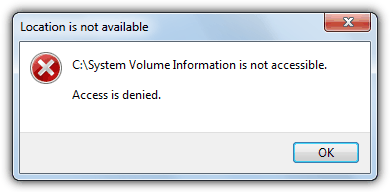
位置不可用。
C:\ System Volume Information无法访问。
访问被拒绝。
我可以删除系统卷信息文件夹吗?
系统卷信息文件夹包含重要信息,并且如果内部磁盘和NTFS分区外部磁盘不允许这样做,则不应删除该文件夹。 对于exFAT或FAT32分区外部驱动器,如果考虑优点和缺点,则是您的选择。
尽管“系统卷信息”文件夹中存储了大量信息,但无法管理所有信息。 但是,由于系统恢复点占据了大部分文件夹空间,因此我们能够减小实用程序可以在磁盘中使用的最大大小。 通过系统恢复点限制磁盘使用的过程如下:
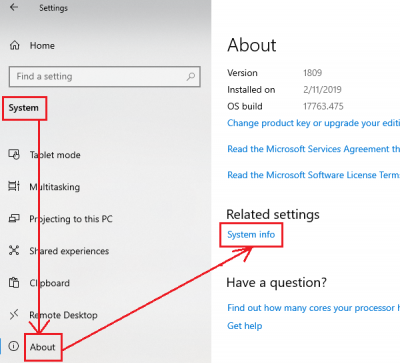
- 单击开始,然后转到设置>系统>关于>系统信息。
- 从左侧列表中,选择“系统保护”。
- 在“保护设置”下的列表中,选择要为其删除“系统卷信息”文件夹的磁盘,然后单击“配置”。
专家提示: 如果这些方法都不起作用,此修复工具会扫描存储库并替换损坏或丢失的文件。 在问题是由于系统损坏引起的大多数情况下,它都能很好地工作。 该工具还将优化您的系统以最大限度地提高性能。 它可以通过以下方式下载 点击这里

CCNA,Web开发人员,PC疑难解答
我是计算机爱好者和实践IT专业人员。 我在计算机编程,硬件故障排除和维修方面拥有多年的经验。 我专注于Web开发和数据库设计。 我还拥有网络设计和故障排除的CCNA认证。

